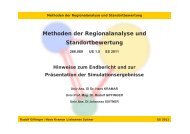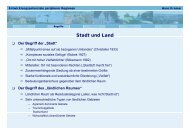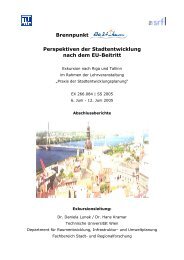Was ist MS-Excel ? (1) Tabellenkalkulation = Tabelle + Kalkulation ...
Was ist MS-Excel ? (1) Tabellenkalkulation = Tabelle + Kalkulation ...
Was ist MS-Excel ? (1) Tabellenkalkulation = Tabelle + Kalkulation ...
Erfolgreiche ePaper selbst erstellen
Machen Sie aus Ihren PDF Publikationen ein blätterbares Flipbook mit unserer einzigartigen Google optimierten e-Paper Software.
Einf. in die planungsbezogene EDV Grundlegende Konzepte Autor: DI Leopold Riedl<br />
Formel in Zelle B7: =SUMME(B4:B6)<br />
Eine beliebige Anzahl von Werten kann mit Hilfe der Funktion SUMME addiert werden.<br />
Eine Funktion besteht immer aus ihrem Namen (hier: SUMME) gefolgt von ihren Argumenten<br />
zwischen runden Klammern (hier: B4:B6).<br />
Die Funktion SUMME kann mit der Schaltfläche Σ Σ in ein Feld eingegeben werden. Die Schaltfläche<br />
befindet sich knapp rechts von der Mitte in der Standard-Symbolle<strong>ist</strong>e.<br />
Üblicherweise werden <strong>Tabelle</strong>nfunktionen auf eine von zwei Arten in eine Zelle eingegeben:<br />
(1) Zelle auswählen und auf das Symbol für den Funktionsass<strong>ist</strong>enten fx klicken oder<br />
(2) die Funktion direkt in der Bearbeitungszeile eintippen.<br />
Die erste Variante hat den Vorteil, dass der Funktionsass<strong>ist</strong>ent die Eingabe der Argumente<br />
wesentlich erleichtert. Eingabe bedeutet hier die Ersetzung der formalen Parameter durch aktuelle<br />
Parameter in der Form von Konstanten, Bezügen oder anderen Funktionen bzw. Formeln<br />
(Schachtelung von Funktionen). Die Vorgangsweise (1) bewährt sich vor allem bei Funktionen mit<br />
relativ vielen (drei oder mehr) Argumenten, oder wenn man die Funktion noch nicht so gut kennt.<br />
Variante (2) empfiehlt sich bei oft gebrauchten oder einfachen Funktionen mit wenigen<br />
Argumenten.<br />
Funktionsass<strong>ist</strong>ent, Schritt 1:<br />
Auswahl der Funktion<br />
In der L<strong>ist</strong>e links eine Funktionskategorie<br />
auswählen und dann auf<br />
der rechten Seite die gewünschte<br />
Funktion.<br />
Dann auf OK klicken.<br />
Funktionsass<strong>ist</strong>ent, Schritt 2:<br />
Angabe der Argumente<br />
Das Fenster erscheint automatisch<br />
direkt unter der Bearbeitungszeile.<br />
Falls dadurch die „Sicht auf die<br />
Daten verstellt“ <strong>ist</strong>, kann das<br />
Dialogfenster auch verschoben<br />
(Ziehen mit der Maus) oder<br />
„geschrumpft“ (Mausklick auf die<br />
kleine Schaltfläche rechts von den<br />
Eingabefeldern) werden.<br />
http://www.srf.tuwien.ac.at/lva/edv EINHEIT 1 Seite 3





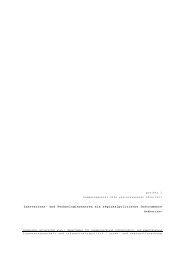
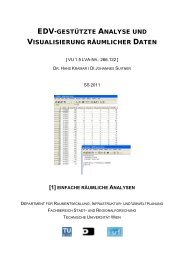
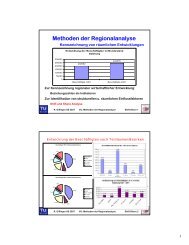

![[ 1 ] Systemtheorie und Systemanalyse](https://img.yumpu.com/26547382/1/190x135/-1-systemtheorie-und-systemanalyse.jpg?quality=85)